Установка ПО
Установка Vision
Запустите файл Vision.exe с установочного диска. Если на вашем ПК уже установлена версия приложения, то вам будет предложено удалить установленную версию и продолжить установку.
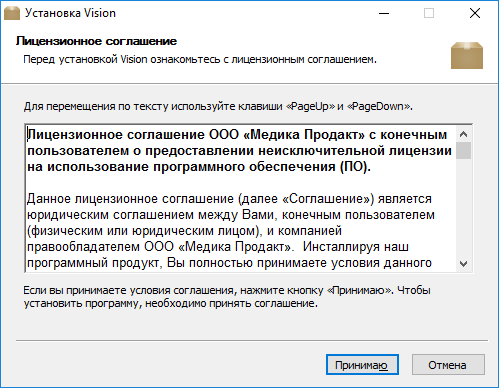
В появившемся окне «Лицензионное соглашение» ознакомьтесь с текстом лицензионного соглашения. После ознакомления с текстом нажмите кнопку «Принимаю» для продолжения установки.
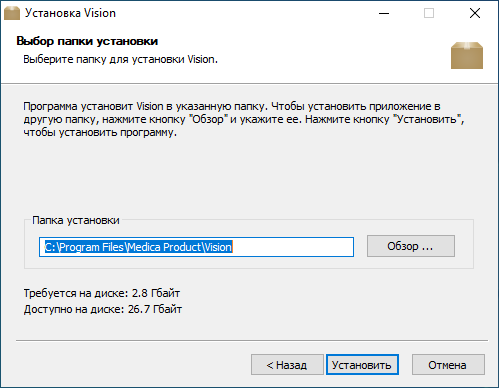
После согласия с лицензионным соглашением выберите путь, по которому будет установлено ПО, введя его вручную или нажав на кнопку «Обзор» и выбрав соответствующую папку в проводнике. Нажатием кнопки «Установить» запустите процесс установки.
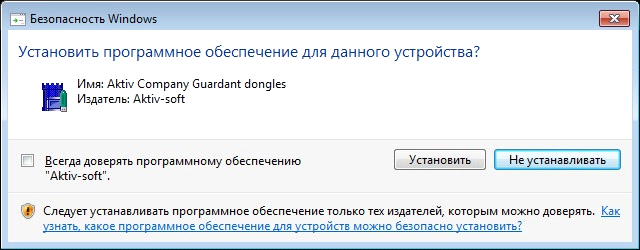
В появляющихся во время установки сообщениях безопасности Windows подтвердите, что хотите установить данное ПО, нажав кнопку «Установить».
Дождитесь завершения процесса установки.
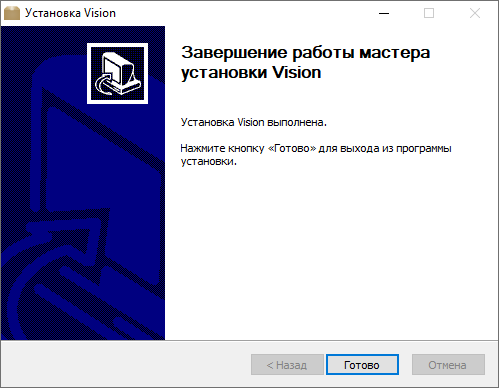
По завершении работы мастера установки нажмите кнопку «Готово».
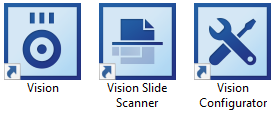
В результате установки ПО Vision на рабочем столе появятся 3 ярлыка:
- Vision;
- Vision Slide Scanner;
- Vision Configurator.
Установка необходимых компонентов
Если в системе уже установлены необходимые компоненты, установщик сразу перейдет к установке ПО Vision. В противном случае, необходимые компоненты будут автоматически установлены.
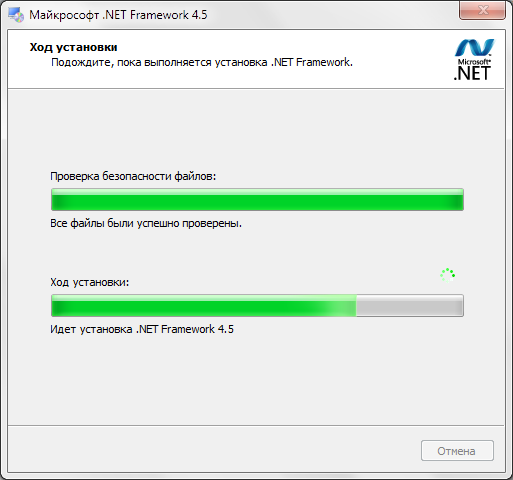
Дождитесь окончания установки Microsoft .Net Framework 4.5.
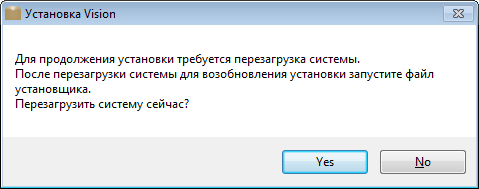
По завершении установки .Net Framework 4.5, системе может потребоваться перезагрузка. Для продолжения установки нажмите кнопку “Yes” для немедленной перезагрузки или “No” для отложенной самостоятельной перезагрузки. После повторной загрузки системы необходимо запустить установщик заново.
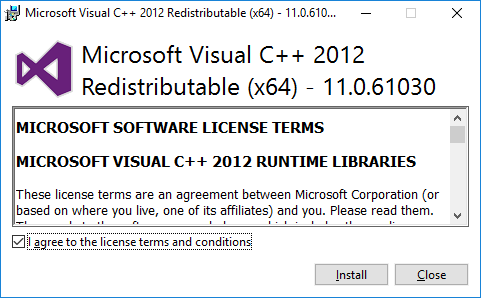
Отметьте флаг “I agree to the license terms and conditions”. Нажмите кнопку “Install”, чтобы продолжить установку недостающих компонентов на ваш компьютер.
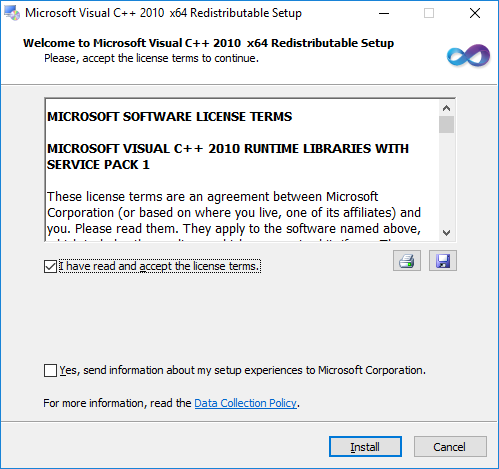
Примите условия лицензионного соглашения, отметив флаг “I have read and accept the license terms” и нажмите кнопку “Install” для перехода к установке.
В появившемся окне нажмите кнопку “Finish” для перехода к следующему шагу.